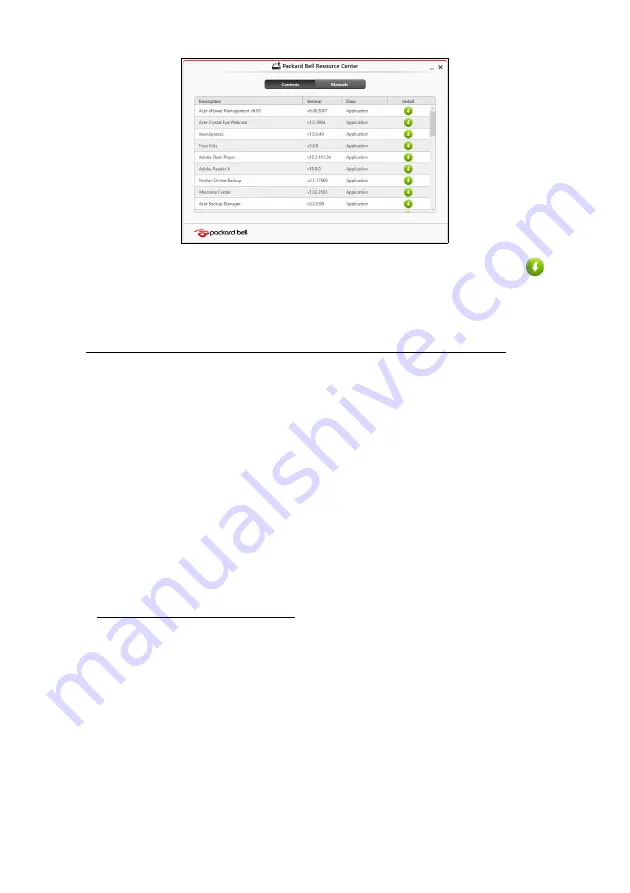
20 - Przewodnik
2. Powinna zosta
ć
wy
ś
wietlona sekcja
Zawarto
ść
aplikacji
Packard Bell
Centrum zasobów
.
3. Kliknij ikon
ę
Instaluj
dla pozycji, któr
ą
chcesz zainstalowa
ć
, a
nast
ę
pnie post
ę
puj zgodnie z poleceniami wy
ś
wietlanymi na
ekranie, aby zako
ń
czy
ć
instalacj
ę
. Powtórz ten krok dla ka
ż
dej pozycji,
któr
ą
chcesz zainstalowa
ć
ponownie.
Powrót do przechwyconego poprzedniego ekranu systemu
Funkcja Przywracanie systemu Microsoft od czasu do czasu zapami
ę
tuje
ustawienia systemu i zapisuje je jako punkty przywracania. W przypadku
wi
ę
kszo
ś
ci trudnych do rozwi
ą
zania problemów z oprogramowaniem
mo
ż
na powróci
ć
do jednego takich punktów przywracania i ponownie
uruchomi
ć
system.
System Windows automatycznie tworzy dodatkowy punkt przywracania
ka
ż
dego dnia i przy ka
ż
dej instalacji oprogramowania lub sterowników
urz
ą
dzenia.
Uwaga
:
Aby dowiedzie
ć
si
ę
wi
ę
cej na temat korzystania z funkcji
Przywracanie systemu Microsoft, wpisz s
ł
owo „Pomoc” w menu
Start
, a
nast
ę
pnie kliknij pozycj
ę
Pomoc i obs
ł
uga techniczna
na li
ś
cie
aplikacji. Wpisz fraz
ę
„przywracanie systemu Windows” w polu
Wyszukaj w Pomocy, a nast
ę
pnie naci
ś
nij przycisk
Enter
.
Powrót do punktu przywracania
1. W menu
Start
wpisz fraz
ę
„Panel sterowania”, a nast
ę
pnie kliknij
pozycj
ę
Panel sterowania
na li
ś
cie aplikacji.
2. Kliknij pozycje
System i zabezpieczenia
>
Centrum akcji
, a nast
ę
pnie
kliknij opcj
ę
Odzyskiwanie
w dolnej cz
ęś
ci okna.
3. Kliknij polecenie
Otwórz przywracanie systemu
, a nast
ę
pnie przycisk
Dalej
.
4. Kliknij ostatni punkt przywracania (z czasu, w którym system dzia
ł
a
ł
prawid
ł
owo), kliknij przycisk
Dalej
, a nast
ę
pnie przycisk
Zako
ń
cz
.
5. Zostanie wy
ś
wietlone okno potwierdzenia; kliknij opcj
ę
Tak
. System
zostanie przywrócony przy u
ż
yciu okre
ś
lonego punktu przywracania.
Proces ten mo
ż
e potrwa
ć
kilka minut i po jego zako
ń
czeniu komputer
mo
ż
e zosta
ć
ponownie uruchomiony.
















































